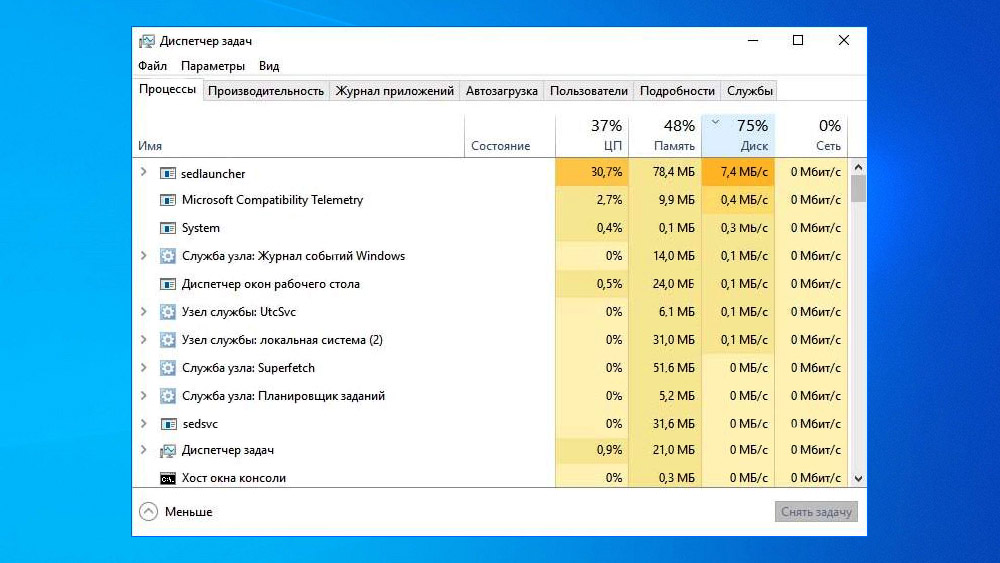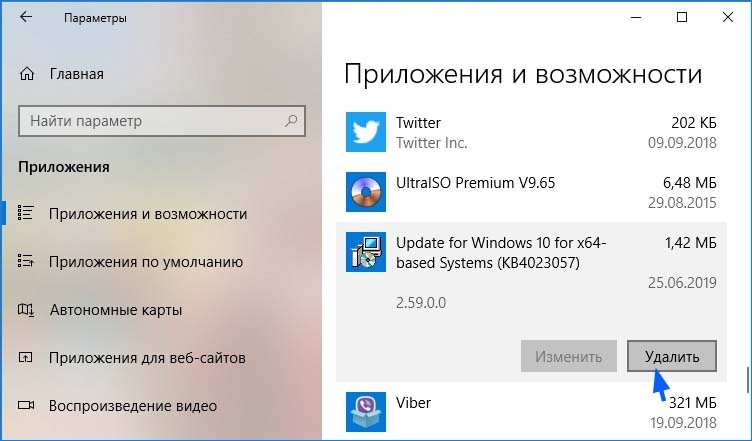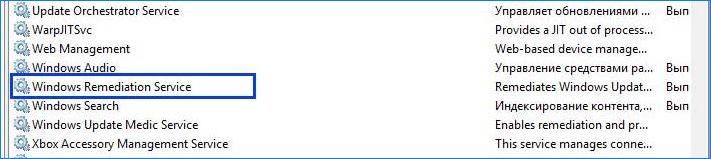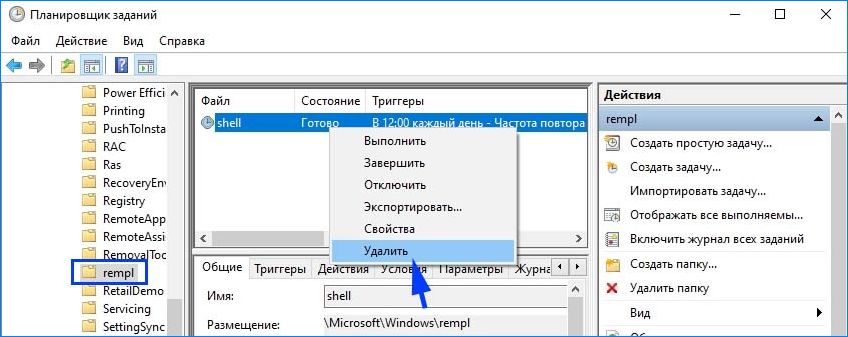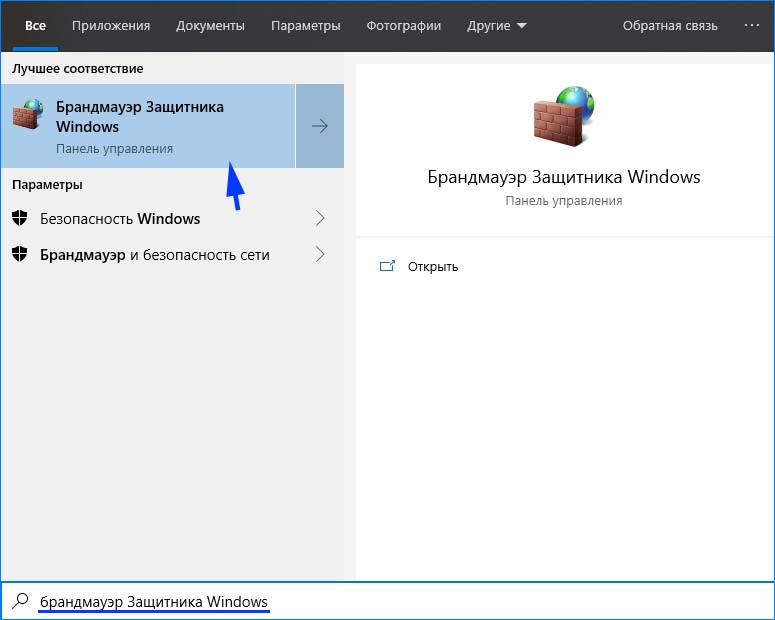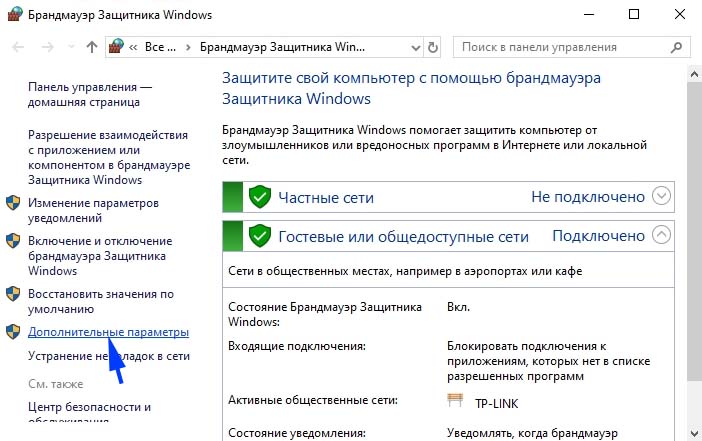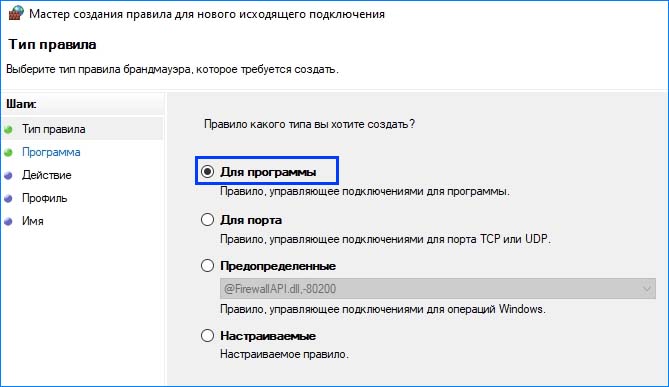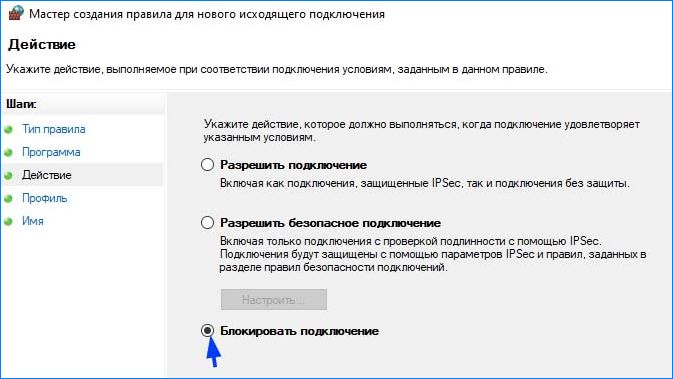Чрезмерная активность приложений и процессов, отслеживаемая в Диспетчере задач, может привести к заметному снижению производительности компьютера, что становится проблемой для пользователя устройства. С обновлением KB4023057 в числе процессов, сильно нагружающих ресурсы, можно заметить и «Sedlauncher.exe». Чем является этот исполняемый файл и как исправить высокую загрузку диска, мы и рассмотрим.
Что это за процесс
Назначение «Sedlauncher» интересует любого пользователя, обнаружившего в Диспетчере задач сильную нагрузку на ресурсы компьютера со стороны процесса. Исполняемый файл, имеющий расширение «.exe», появился после обновления KB4023057 для Windows 10, когда Microsoft интегрировала службу восстановления Windows. Так, он является компонентом программного средства Remediation Service, отвечающего за безопасность и оптимизацию системных обновлений. Элемент Sedlauncher безопасен и находится в каталоге по адресу C:\Program Files\Rempl. Сама же служба инсталлирована в ОС как приложение, и найти её можно среди других установленных системой или пользователем программ в подразделе «Приложения и возможности».
При скачивании и инсталляции объёмных апдейтов можно заметить высокие, даже максимальные показатели нагрузки на процессор и диск со стороны sedlauncher.exe или sedsvc.exe. При этом работа устройства замедляется, что делает выполнение других задач проблематичным. Так, обнаружив высокую загрузку ресурсов, можно либо ждать окончания процедуры инсталляции обновлений, либо решить вопрос путём отключения или удаления Sedlauncher. Теперь, когда вы знаете, что это за процесс, перейдём к способам устранения проблемы.
Удаление из раздела «Приложения»
Если в Диспетчере задач вы заметили повышенную нагрузку на ресурсы со стороны процесса, его можно просто завершить (ПМК – Снять задачу). Но это будет временная мера. Полностью избавиться от Sedlauncher.exe можно разными методами. В Windows 10 решить проблему легко путём удаления службы из подраздела приложений системных параметров, так как сервис инсталлирован в Windows именно как приложение. Поступаем следующим образом:
Отключение службы
Ещё один простой метод, который может помочь, если Sedlauncher.exe грузит диск, предполагает деактивацию связанной службы. Для этого выполняем следующие действия:
Удаление расписания из Планировщика заданий
Чтобы процесс перестал грузить ресурсы, запланированную системой задачу можно удалить. В Windows для планирования загрузок обновлений есть специальный инструмент. Выполняем следующие действия:
Блокировка службы в брандмауэре
Компоненты Remediation Service, нагружающие ресурсы компьютера, можно также заблокировать посредством Брандмауэра Windows:
Запущенные процессы sedsvc.exe и sedlauncher.exe, являющиеся компонентами службы восстановления системы, хотя и не являются вредоносными, могут потреблять слишком много ресурсов. Справиться с проблемой чрезмерной нагрузки вы всегда сможете, применив любой из вышеописанных методов отключения или удаления процесса.

KB4023057 исправляет глюки в работе механизма обновления Windows, чтобы в будущем, критически важные обновления устанавливались нормально. Без ошибок. Можно сделать уже первый вывод — обновление KB4023057 важно, значит и файл sedsvc.exe важен.
Обновление вроде как нужно для билдов 1507, 1511, 1607, 1703, 1709 и 1803. Возможно и для будущих.
Файлы обновления
После установки обновления появятся и другие файлы — Luadgmgt.dll, Sedlauncher.exe, Sedplugins.dll.
Очень советую посмотреть информацию на офф сайте Майкрософт — описывается обновление (правда там нет упоминания именно об KB4023057, но упоминаются файлы):
https://support.microsoft.com/en-us/help/4023057/update-to-windows-10-versions-1507-1511-1607-1703-1709-and-1803-for-up
Там все на английском — попробуйте нажать правой кнопкой и перевести на русский:
На странице в самом низу упоминаются файлы:
Странные названия из-за перевода.
Еще важно — внизу страницы указана дата обновления информации:
Вывод — информация на странице может обновляться. Что интересно — есть и русская версия:
https://support.microsoft.com/ru-ru/help/4023057/update-to-windows-10-versions-1507-1511-1607-1703-1709-and-1803-for-up
Однако там дата последнего обновления — в прошлом году.
Вроде бы процесс sedsvc.exe идет от службы Windows Remediation Service. Как оказалось — правда:
Важная информация
На одном зарубежном блоге нашел информацию, о которой вам стоит знать:
- Обновление KB4023057 может попытаться сбросить параметры сети при обнаружении проблем. Также, если в реестре будут проблемы, которые препятствуют установке — они могут быть исправлены. Каким образом — неизвестно. Как может обновление что либо исправить, когда оно еще не установлено? Скорее всего имеется ввиду исправление перед установкой.
- Обновление способно восстанавливать отключенные/поврежденные компоненты Windows.
- Если на диске мало места для установки — обновление может попробовать очистить диск, то есть удалить устаревшие обновления, или некоторые их файлы. Второй вариант — сжать файлы, в итоге будут занимать меньше места.
- Обновление может сбросить базу данных центра обновлений для устранения проблем. Как результат — журнал может быть очищен.
Может ли sedsvc.exe быть вирусом?
Обычно — нет. Однако вирус может маскироваться под sedsvc.exe, частая практика. При подозрениях на вирус файл sedsvc.exe стоит проверить антивирусными движками. Сделать можно очень просто — зайти на сайт ВирусТотал:
https://www.virustotal.com/#/home/upload
Далее нажать кнопку загрузки файла:
Появится окно — выберите файл, нажмите Открыть:
Запустится проверка. По окончании не составит труда понять — опасный файл либо нет. Если больше шести антивирусов оценили файл как опасный — стоит проверить ПК специальными утилитами. Например Dr.Web CureIt!, HitmanPro, AdwCleaner.
Дополнительно удалось узнать
Возможно ошибаюсь, но sedsvc.exe является частью rempl v2 — видимо вторая версия какого-то обновления. Задача rempl v2 — принудительное обновление Windows до билда 1803.
Можно переименовать папку:
%ProgramFiles%\rempl
Тогда процесса sedsvc.exe в диспетчере быть не должно. Для переименования системной папки используйте утилиту Unlocker. Перед действиями обязательно создайте точку восстановления — неизвестно как переименование повлияет на центр обновления.
Кстати в папке rempl могут быть такие файлы:
На заметку — программа WUMT Wrapper Script позволяет контролировать загрузку обновлений. Среди функций — ручная проверка обновлений, выбор обновлений для установки, отключение автопроверки. Вывод — весьма полезная программа.
Удачи.
На главную!
05.12.2018
Sedsvc – это сервис, который играет важную роль в операционной системе Windows 10. Он помогает обеспечивать безопасность и защиту данных пользователей, а также поддерживать надежную работу системы в целом.
Слово Sedsvc является сокращением от «Secure Edit Service». Многие пользователи могут не знать о существовании этого сервиса, так как он работает в фоновом режиме и не требует активного взаимодействия со стороны пользователя.
Задача Sedsvc заключается в обеспечении безопасного редактирования файлов и папок на устройствах под управлением Windows 10. Он управляет доступом к системным файлам и регулирует права доступа пользователей к ним.
Кроме того, Sedsvc обеспечивает защиту от потенциально вредоносных действий, предотвращая попытки изменить или украсть данные пользователей. Таким образом, он играет ключевую роль в защите конфиденциальной информации и обеспечении безопасности операционной системы Windows 10.
Содержание
- Что такое Sedsvc?
- Роль Sedsvc в Windows 10
- Защита от вредоносных программ
- Управление обновлениями
Что такое Sedsvc?
Sedsvc служит для загрузки и управления конфигурационными данными пользовательского опыта, в том числе настроек приложений, параметров реестра, персонализации интерфейса и других пользовательских настроек. Он обеспечивает синхронизацию этих данных между разными компьютерами, позволяя пользователям иметь непрерывный и согласованный опыт работы в различных рабочих условиях.
Sedsvc также обеспечивает централизованное управление настройками и политиками пользовательского опыта. Он работает в фоновом режиме, чтобы обеспечить плавное и малозаметное выполнение этих задач, не прерывая работу пользователя.
В целом, Sedsvc играет важную роль в обеспечении непрерывности и согласованности пользовательского опыта в Windows 10, а также упрощает управление настройками и политиками в рабочей среде.
Роль Sedsvc в Windows 10
Одной из особенностей Windows 10 является возможность установки и использования нескольких языков интерфейса. Например, пользователь может установить английский и испанский языки, и переключаться между ними по необходимости. Sedsvc обеспечивает обновление локализованных данных и ресурсов для каждого языка интерфейса.
Когда пользователь добавляет новый язык интерфейса или запрашивает обновление для уже установленного языка, Sedsvc автоматически проверяет наличие доступных обновлений на серверах Microsoft. Если обновления доступны, Sedsvc загружает и устанавливает их на компьютере пользователя. Это позволяет операционной системе использовать актуальные локализованные данные и ресурсы для выбранного языка.
Sedsvc также отвечает за установку правильной языковой локали в системе. Локаль определяет формат отображаемых дат, времени, чисел и других локализованных данных. Sedsvc обновляет локаль в соответствии с выбранным языком интерфейса, чтобы обеспечить правильное отображение данных в операционной системе.
В целом, роль Sedsvc в Windows 10 заключается в обеспечении актуальности и правильного функционирования локализованных данных и ресурсов для языков интерфейса. Благодаря Sedsvc пользователи могут наслаждаться удобным и подходящим для них интерфейсом на своем родном языке при использовании операционной системы Windows 10.
Защита от вредоносных программ
Sedsvc – это служба, предоставляемая Windows 10 для обнаружения и удаления вредоносных программ на компьютере. Она работает в фоновом режиме и постоянно мониторит систему на предмет потенциальных угроз.
С помощью технологии облачной разведки, служба Sedsvc получает информацию о новых и обновленных вирусных угрозах и в реальном времени анализирует поведение программ на компьютере пользователя. Если обнаруживается подозрительное поведение программы или наличие вредоносного кода, Sedsvc предпринимает необходимые меры для его блокировки или удаления.
Благодаря интеграции непрерывного мониторинга системы и использованию современных алгоритмов обнаружения вредоносных программ, служба Sedsvc обеспечивает надежную защиту компьютера от угроз и помогает предотвратить вредоносные атаки.
Важно помнить, что служба Sedsvc является неотъемлемой частью безопасности операционной системы, и ее отключение может привести к увеличению риска заражения компьютера вредоносными программами.
Управление обновлениями
Служба Sedsvc (Windows Remediation Service) играет ключевую роль в управлении обновлениями в операционной системе Windows 10. Она отвечает за обнаружение, загрузку и установку обновлений безопасности, исправлений и новых функций.
Служба Sedsvc включена по умолчанию в Windows 10 и работает в фоновом режиме. Она автоматически проверяет наличие новых обновлений и загружает их на компьютер пользователя. Это важно для обеспечения безопасности и стабильности работы операционной системы.
С использованием службы Sedsvc пользователю необходимо всего лишь разрешить установку обновлений, после чего процесс будет выполнен автоматически. Однако некоторые обновления могут потребовать перезагрузки системы для их применения.
Служба Sedsvc также позволяет пользователю выбирать, когда и какие обновления следует устанавливать. Это может быть полезно, если пользователь хочет контролировать процесс обновления и избегать возможных проблем, связанных с несовместимостью обновлений с другими установленными программами.
В целом, служба Sedsvc является важной частью системы управления обновлениями в Windows 10. Она предоставляет пользователю удобный и автоматизированный способ поддерживать операционную систему в актуальном состоянии, обеспечивая безопасность и совместимость с новыми технологиями и функциями.
В Диспетчере задач можно заметить высокую активность процесса «SedLauncher.exe». Его исполняемый файл был загружен на компьютер с пакетом KB4023057. Узнаем подробнее, что это за процесс, а также попытаемся решить проблему, из-за которой SedLauncher сильно грузит диск.
Что это за процесс?
Файл SedLauncher.exe является частью пакета KB4023057 и был разработан для повышения безопасности и ускорения процесса обновления Windows 10. Он хранится в папке Rempl, которая находится внутри каталога Program Files.
С процессом связана служба Windows Remediation Service, которая отвечает за обновление компонентов. Загружаемые пакеты предназначены для повышения защиты и оптимизации, в основном включают незначительные исправления. Служба установлена в системе в виде приложения и находится в разделе «Приложения и возможности».
Несмотря на то, что SedLauncher был разработан с целью оптимизации скорости загрузки и установки обновлений, многие сталкиваются с проблемой, когда процесс сильно грузит ЦП, память и диск. Пользователи сообщают, что после установки KB4023057 диск почти загружен на 100% и компьютер настолько замедляется, что даже простые задачи, как копирование, занимают много времени.
Нагрузка на диск возрастает, когда SedLauncher загружает объемное обновление или при его установке. Поэтому есть два варианта: либо подождать, пока нагрузка снизится после установки обновления или завершить его вручную. Также под этот процесс может замаскироваться вредоносная программа, поэтому нужно проверить систему на вирусы.
Для решения проблемы перейдем к способам, с помощью которых можно снизить нагрузку на диск, вызываемой службой исправления и ее компонентами sedlauncher.exe, sedsvc.exe и другими.
Удаление из раздела Приложения
Поскольку служба установлена в системе как приложение, то можно его полностью удалить.
Откройте Параметры нажатием на клавиши Win + I и перейдите в раздел Приложения.
На вкладке «Приложения и возможности» найдите «Update for Windows 10 for x64-based System (KB4023057)».
Нажмите кнопку «Удалить» и следуйте инструкциям на экране. Перезагрузите ПК и посмотрите, насколько указанный процесс теперь грузит диск.
Отключение службы
Еще один способ снизить высокую нагрузку на диск, вызываемую SedLauncher, заключается в отключении связанной с ним службы.
В окне «Выполнить», которое вызывается клавишами Win + R, наберите команду services.msc и нажмите Enter.
В списке найдите и дважды щелкните на «Windows Remediation Service» для входа в ее свойства.
Выберите значение «Остановлена» из раскрывающегося меню «Типа запуска». Сохраните изменения на «Применить», закройте окно.
Удаление расписания из Планировщика заданий
Система запланировала загрузку и установку обновлений через Планировщик заданий. Когда видите, что SedLauncher чрезмерно грузит ресурсы системы, попробуйте удалить из расписания его запланированную задачу.
Откройте окно «Выполнить» нажатием на клавиши Win + R, наберите команду taskschd.msc и подтвердите ее запуск на Enter.
В левой части меню перейдите по пути:
Библиотека планировщика заданий – Microsoft – Windows — Rempl
Кликните правой кнопкой на задаче Shell, выберите из контекстного меню пункт «Удалить».
Блокировка службы в Брандмауэре
Если процессы, связанные со службой Windows Remediation Service, грузят процессор, память и диск, попробуйте заблокировать их в Брандмауэре.
Наберите в строке системного поиска «Брандмауэр Защитника Windows» и кликните на найденный результат.
В меню с левой стороны перейдите на вкладку «Дополнительные параметры».
Щелкните на «Правило для исходящего подключения». В правой части окна нажмите на кнопку «Создать правило».
Укажите тип правила «Для программы», нажмите Далее.
Перейдите к расположению компонентов:
C:\Program Files\Rempl
Выберите файл sedsvc.exe или sedlauncher.exe, тот который в этот момент грузит диск в Диспетчере задач.
На вкладке «Действие» установите значение «Блокировать подключение».
Укажите имя для нового правила, нажмите кнопку «Готово».
На чтение 3 мин Опубликовано Обновлено
Sedsvc — это процесс, который работает в операционной системе Windows 10. Он является частью службы обновления и поддержки, которая отвечает за автоматические обновления и установку патчей для операционной системы.
Этот процесс важен для безопасности и стабильности работы вашей операционной системы, поскольку он обеспечивает установку последних обновлений и исправлений, включая обновления безопасности. Благодаря этому процессу, ваша система будет защищена от новейших угроз и будет работать более стабильно.
Когда процесс Sedsvc запущен, он автоматически проверяет наличие новых обновлений и загружает их на ваш компьютер. Затем процесс устанавливает эти обновления, перезапускает систему, если это необходимо, и завершает свою работу. Обычно процесс работает в фоновом режиме, не замедляя работу системы и не требуя вмешательства пользователя.
Важно знать, что отключение или блокировка процесса Sedsvc может привести к тому, что ваша система не будет получать важные обновления и исправления, что может повлиять на безопасность и стабильность работы ОС. Рекомендуется не отключать или блокировать этот процесс, если вы не имеете веских причин для этого.
В заключение, процесс Sedsvc является важной частью службы обновления и поддержки в Windows 10. Он отвечает за автоматическую установку обновлений и исправлений, обеспечивая безопасность и стабильность операционной системы. Рекомендуется не блокировать или отключать этот процесс, чтобы обеспечить гладкую работу вашей системы.
Что такое Sedsvc?
Основная функция Sedsvc заключается в запуске запланированных задач, таких как обновления, резервное копирование, сканирование антивирусом и другие процессы, которые требуют автоматического выполнения. Он работает в фоновом режиме и может использоваться различными приложениями и службами для регулярного выполнения задач.
Когда Sedsvc запускается, он загружается в оперативную память и выполняет необходимые задачи с использованием выделенных системных ресурсов. Этот процесс является важной частью операционной системы и помогает обеспечить стабильную и безопасную работу компьютера.
В процессе работы Sedsvc может использовать значительное количество системных ресурсов, особенно при выполнении сложных задач, таких как обновления операционной системы. Однако, он обычно работает в фоновом режиме и не вызывает никаких проблем для пользователей, если не возникает ошибок или конфликтов с другими процессами.
Если у вас возникают проблемы с процессом Sedsvc, такие как повышенное использование ресурсов или сбои при выполнении задач, рекомендуется выполнить ряд действий, включая перезагрузку системы, проверку на наличие вредоносных программ, обновление операционной системы и проверку наличия ошибок в системных файлов. Если проблема не устраняется, рекомендуется обратиться к специалисту по поддержке операционной системы Windows.